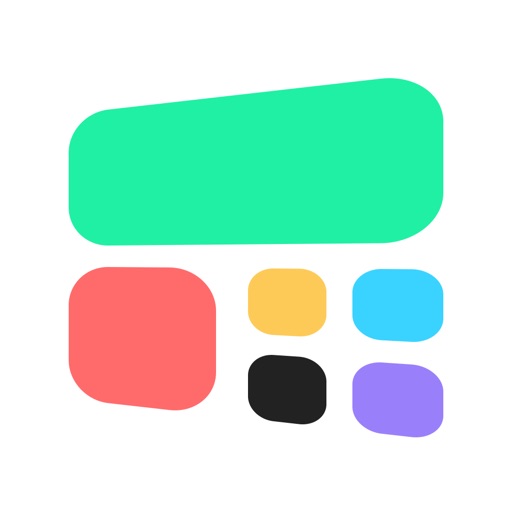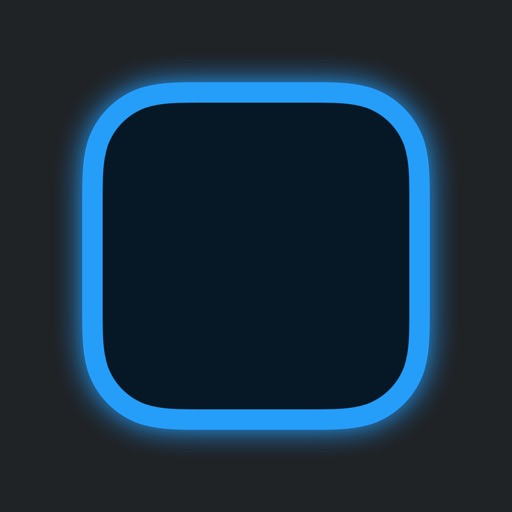サイト・運営者情報
- 「アプリポ」はスマホアプリやSIM回線&機種)に関する疑問に答えるサイトです。私たちは常時複数の格安SIM回線を実際に契約し、通信速度を計測できるサービスの開発など、専門的視点と消費者目線を両立した体制で運営しています。運営:株式会社七変化
目次
iPhoneのホーム画面をおしゃれに整理する人が急増
iPhoneの最新OS「iOS17」が2022年9月にリリースされました。
iOS14のリリース時の目玉機能だった「ホーム画面へのウィジェットの追加」も引き続き利用することができ、カレンダーや時計などのウィジェットをホーム画面におしゃれに設置する人が急増しています。
また、iOS14以前からあった「ショートカットアプリを利用したアプリアイコンの変更」にも挑戦する人が増えてきています。
以下が、当記事で紹介する方法で、iPhoneのホーム画面をおしゃれにした場合の見本です。
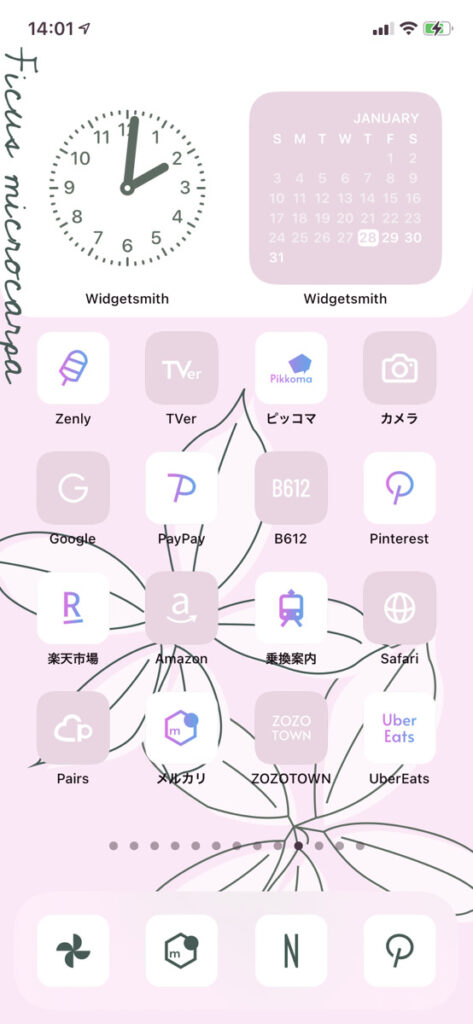
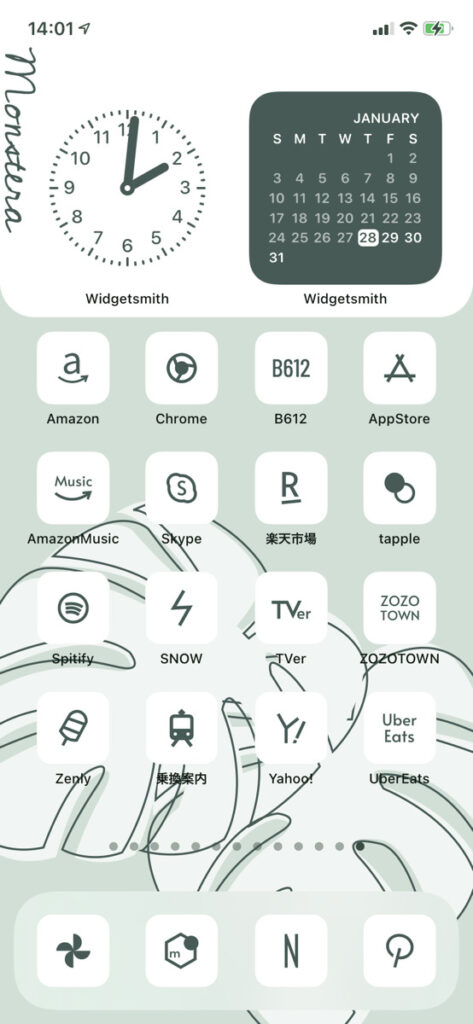
※ウィジェットはWidgetsmithを使用、アイコンは当サイト(アプリポ)で配布中
元々のアプリがたくさん並んでいた、統一感の無いホーム画面から、おしゃれなデザインに統一されたホーム画面に整理・変更することができます。
当記事では、iPhoneでおしゃれなホーム画面に整理・カスタマイズする方法を解説します。
壁紙はシンプルで主張が少ないものがおすすめ
アイコンやウィジェットが並ぶホーム画面にする場合は、壁紙は白系や茶系など落ち着いた色合いの、「壁紙」風の主張の少ない壁紙がおすすめです。
主張の激しい写真を壁紙に設定すると、アイコンやウィジェットとけんかしてしまい、うるさい印象のホーム画面になってしまうことがあります。
あなたの実現したいホーム画面のテイストに合わせて、シンプルな壁紙を選びましょう。
おしゃれなウィジェット「Color Widgets」をダウンロードして設定しよう
iOS17のホーム画面上に、時計や日付表示、バッテリー残量表示などの機能を持った、おしゃれなウィジェットを表示できるアプリ「Color Widgets」をダウンロードするのがおすすめです。
一部のデザインは課金が必要ですが、大部分のデザインは無料で使うことができます。
基本的な設定の流れは、
- 「Color Widgets」アプリをダウンロードする
- ウィジェットを「Color Widgets」アプリ上で設定する
- ホーム画面のアプリのない領域を強く長押しして、左上に出る「+ボタン」をタップしてウィジェットを追加する
といった流れとなります。
以下の記事で詳しい方法を解説しています。
ウィジェットに好きな写真を固定表示「Widgetsmith」をダウンロード
おしゃれな好みの写真をホーム画面上に表示できれば、ホーム画面が一層おしゃれになりそう…
iPhoneのiOS17の標準の写真ウィジェットは、2023年10月時点では好きな写真を固定表示することはできず、アプリ側で選ばれた写真がランダムに表示される仕様になっています。
ウィジェット上に好きな写真を固定表示するためには、サードパーティ製のアプリのダウンロードが必要です。
無料アプリ「Widgetsmith」をダウンロードすることで、iPhone上のホーム画面で好きな写真を固定表示できるようになります。
基本的な設定の流れは、
- 「Widgetsmith」アプリをダウンロードする
- ウィジェットに載せる写真を「Widgetsmith」アプリ上で設定する
- ホーム画面のアプリのない領域を強く長押しして、左上に出る「+ボタン」をタップしてWidgetsmithのウィジェットを追加する
といった流れとなります。
以下の記事で好きな写真をウィジェットとして配置する方法を解説しています。
Widgetsmithでカレンダーウィジェットや時計ウィジェットなどを配置する方法は、以下の記事で解説しています。
ホーム画面上のアイコンをカスタマイズ&整理しておしゃれに
ホーム画面上に並ぶアイコンをカスタマイズし、整理して並べることで、ホーム画面が一層おしゃれになります。
アプリのアイコンは好きな画像に変えられるので、かわいいペットの画像など何でも設定することができます。
アイコン風の画像を使用することで、実用的でありながらおしゃれなホーム画面になります。
アイコン用の画像はネットでも探せますが、当サイト上で無料ダウンロードできるアイコン素材画像を用意しました。
【注目】当サイトのiPhone向け無料アイコン素材ダウンロードページはこちら
その後、標準アプリの「ショートカットアプリ」を使って、アプリのアイコンを設定していきます。
アイコン画像の設定方法は以下の記事で詳しく解説していますのでご覧ください。
iPhoneのアプリアイコンを変更するデメリット
iPhoneでアプリのアイコンをショートカットアプリを使って変更する際のデメリットは、以下となります。
- 通知数が分からない
- アプリ起動時にショートカットアプリの通知が一瞬表示される
- 画像を変更するので、画像でアイコンを判別していた場合、なれるまで戸惑う
元となるアプリを削除してしまうと、アプリが動かなくなってしまうので、元となるアプリはアプリライブラリに移動させる等で整理しておきましょう。
本ページの情報は2023年10月21日時点の情報です。最新の情報については必ず各サービスの公式サイトご確認ください。
Profile
この記事の執筆者
About